III. IPCOP ET ACTIVE DIRECTORY
3.1 - Utilisateur et délégation de contrôle sous Windows
Créez l'utilisateur "ldapbind" sur votre contrôleur Active Directory. Ce compte servira exclusivement à IPCop pour lire les informations de l'annuaire.
=>Démarrez "Utilisateurs et ordinateurs Active Directory".
Figure 54 - Utilisateurs et ordinateurs Active Directory
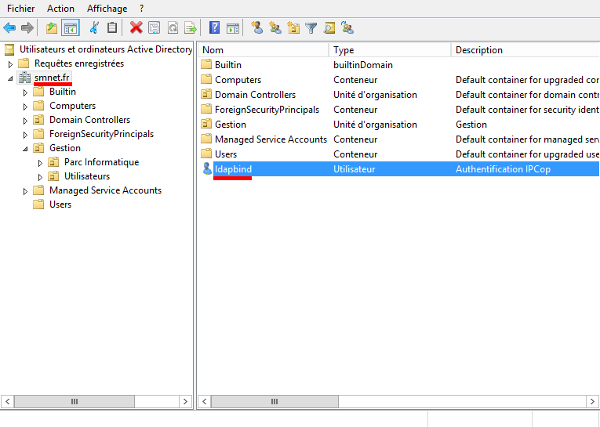
Créez l'utilisateur "ldapbind" :
Figure 55 - Utilisateur ldapbind
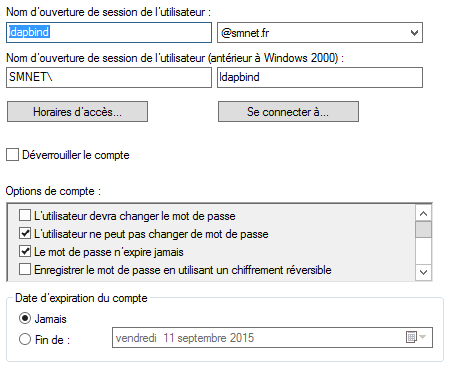
=>Cochez "L'utilisateur ne peut pas changer de mot de passe".=>Cochez "Le mot de passe n'expire jamais".
Notez que le nom d'utilisateur "Bind DN" pour IPCop sera : "cn=ldapbind,dc=smnet,dc=fr".
Donnez une délégation de contrôle au compte utilisateur "ldapbind" :
Figure 56 - Délégation de contrôle
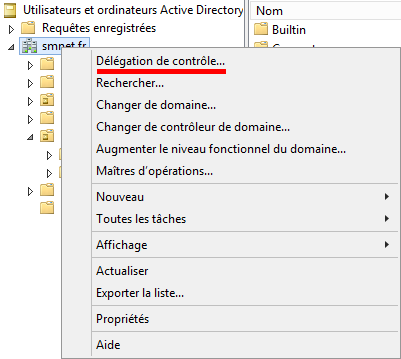
=>Bouton droit de la souris sur le nom de domaine ; ici : "smnet.fr".=>Cliquez sur "Délégation de contrôle...".
Un assistant s'ouvre :
Figure 57 - Assistant Délégation de contrôle
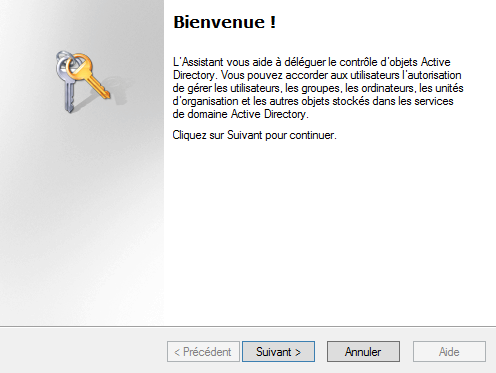
=>Cliquez sur le bouton "Suivant".
Figure 58 - Utilisateur pour la délégation de contrôle
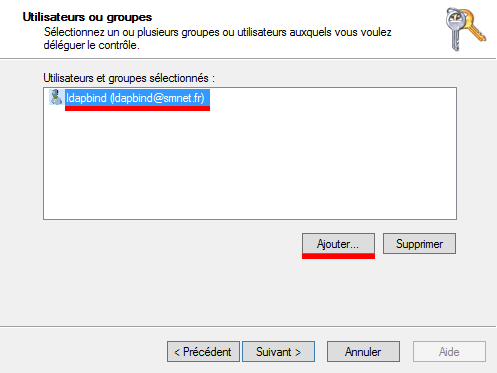
=>Cliquez sur le bouton "Ajouter...".=>Sélectionnez l'utilisateur "ldapbind".=>Cliquez sur le bouton "Suivant".
Figure 59 - Tâches à déléguer
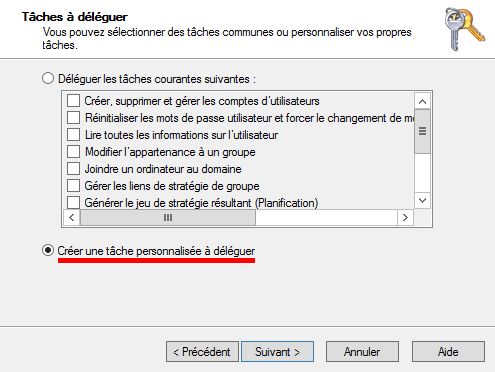
=>Cochez l'option "Créer une tâche personnalisée à déléguer".=>Cliquez sur le bouton "Suivant".
Figure 60 - Type d'objet Active Directory
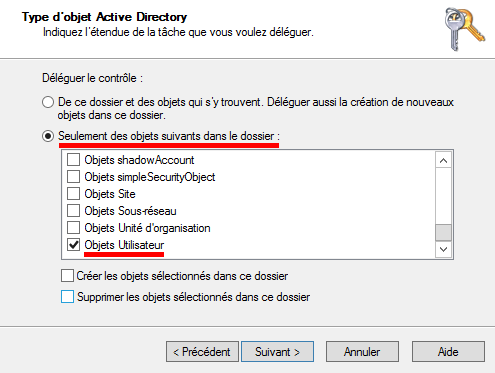
=>Cochez l'option "Seulement des objets suivants dans le dossier".=>Cochez "Objets Utilisateur".=>Cliquez sur le bouton "Suivant".
Figure 61 - Autorisations
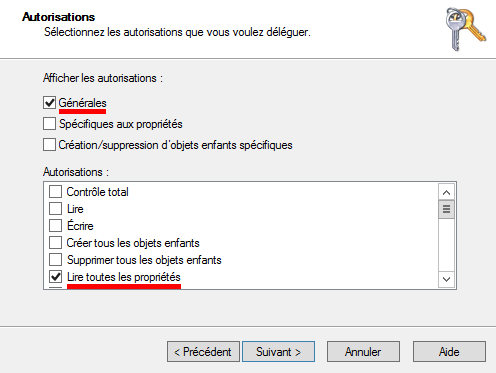
=>Cochez l'option "Générales".=>Cochez "Lire toutes les propriétés".=>Cliquez sur le bouton "Suivant".
Figure 62 - Fin de l'assistant
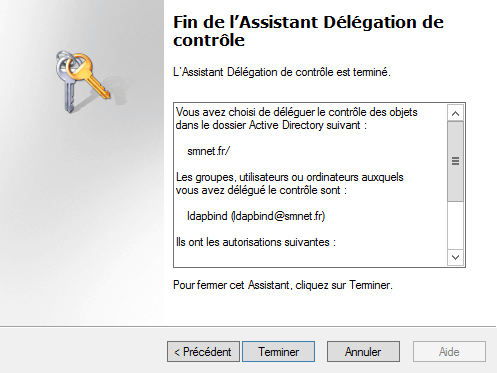
=>Cliquez sur le bouton "Terminer".
Le paramétrage du compte utilisateur "ldapbind" pour le serveur IPCop est terminé !
3.2 - Serveur proxy et authentification Active Directory
Sur une station de travail quelconque :
=>Démarrez un navigateur Internet.=>Connectez-vous sur l'interface Web d'administration d'IPCop.
Menu"Service" => "Serveur mandataire (proxy)".
Vérifiez la configuration générale en tenant compte des informations suivantes :
Figure 63 - Serveur mandataire Configuration
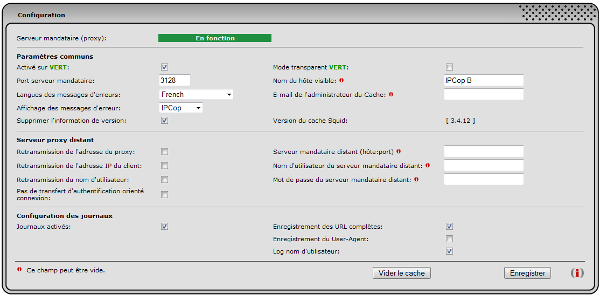
=>[Activé sur VERT] => à cocher.=>[Mode transparent VERT] => à décocher.=>[Port serveur mandataire] => 3128.=>[Langues des messages d'erreurs] => French.=>[Affichage des messages d'erreur] => IPCop.=>[Supprimer l'information de version] => à cocher.=>[Journaux activés] => à cocher.=>[Enregistrement des URL complètes] => à cocher.=>[Log nom d'utilisateur] => à cocher.=>Cliquez sur le bouton "Enregistrer".
Faîtes défiler l'écran jusqu'à la rubrique "Méthode d'authentification".
Figure 64 - Méthode d'authentification
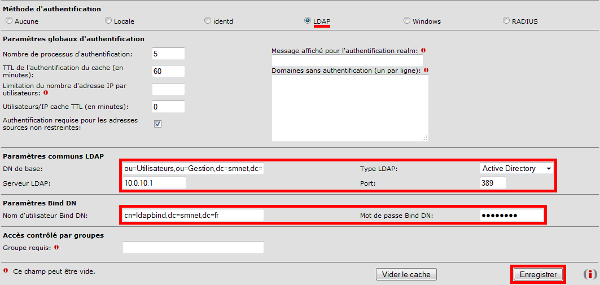
Tenez compte de l'arborescence de l'annuaire pour renseigner correctement les différentes rubriques. Ici, un exemple avec le domaine "smnet.fr" :
=>[LDAP] => à cocher.=>[Authentification requise pour les adresses sources non restreintes] => à cocher.=>[DN de base] => Tapez : "ou=Utilisateurs,ou=Gestion,dc=smnet,dc=fr".=>[Type LDAP] => Active Directory.=>[Serveur LDAP] => Tapez l'adresse IP du serveur Active Directory.=>[Port] => Tapez : "389".=>[Nom d'utilisateur Bind DN] => Tapez : "cn=ldapbind,dc=smnet,dc=fr".=>[Mot de passe Bind DN] => Tapez le mot de passe du compte "ldapbind".=>Cliquez sur le bouton "Enregistrer".
Testez maintenant le fonctionnement de l'authentification en utilisant une station de travail reliée au contrôleur Active Directory.
=>Identifiez-vous sur une station de travail Windows 7 ou Windows 8.=>Démarrez un navigateur Internet.
Une fenêtre s'ouvre (Exemple avec Internet Explorer) :
Figure 65 - Sécurité de Windows
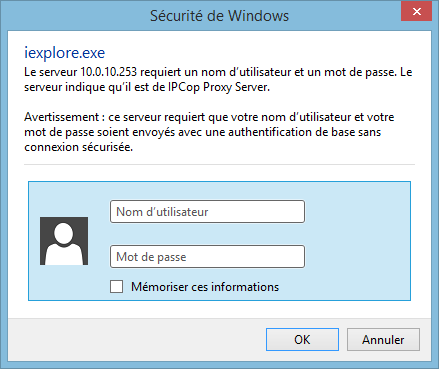
=>Tapez un nom d'utilisateur.=>Tapez le mot de passe.
Vous devez obtenir l'URL d'accueil du navigateur. Allez sur quelques sites pour vérifier le fonctionnement d'Internet ...
Consultez les journaux de serveur mandataire :
=>Connectez-vous sur l'interface Web d'administration d'IPCop.
Menu"Journaux" => "Journaux du serveur mandataire".
Figure 66 - Journaux du serveur mandataire
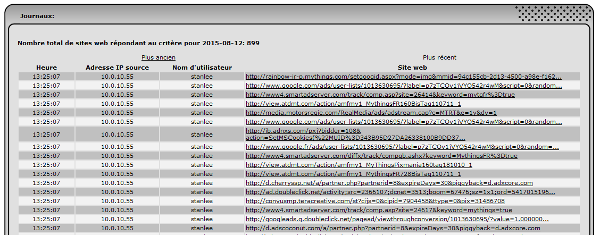
Le nom d'utilisateur et les sites Web consultés apparaissent dans le journal ...